Hướng dẫn tải video YouTube về điện thoại
23/02/2025
Nội dung bài viết
Bài viết này cung cấp hướng dẫn chi tiết cách tải video YouTube về điện thoại iPhone hoặc Android. Bạn có thể sử dụng ứng dụng liên kết với trang "VidPaw" để thực hiện việc này trên cả hai hệ điều hành, hoặc đăng ký dịch vụ YouTube Premium để tải video trực tiếp từ YouTube. Lưu ý rằng một số video, như video nhạc, có thể không hỗ trợ tải xuống.
Các bước thực hiện
Dành cho iPhone
 Tải ứng dụng Documents 6 về điện thoại.App Store
Tải ứng dụng Documents 6 về điện thoại.App Store
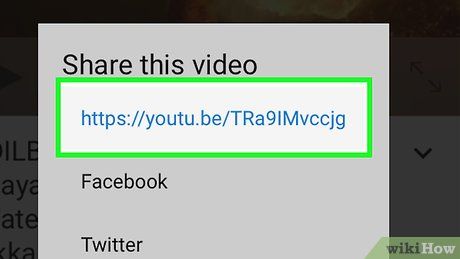
Sao chép đường dẫn video YouTube bạn muốn tải. Mặc dù không thể tải video nhạc hoặc phim từ YouTube Red, bạn vẫn có thể tải các video khác thông qua ứng dụng Documents. Để lấy đường dẫn video, hãy thực hiện các bước sau:
- Mở ứng dụng YouTube
- Đi đến video bạn muốn tải
- Nhấn vào Chia sẻ bên dưới video
- Chọn Sao chép đường dẫn
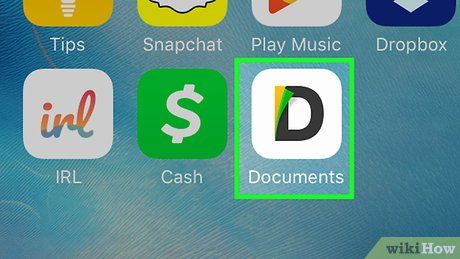
Mở ứng dụng Documents 6. Nhấn nút Home trên iPhone để thu nhỏ YouTube, sau đó chạm vào biểu tượng ứng dụng Documents 6 với chữ "D" màu đen, xanh lá và vàng trên nền trắng.
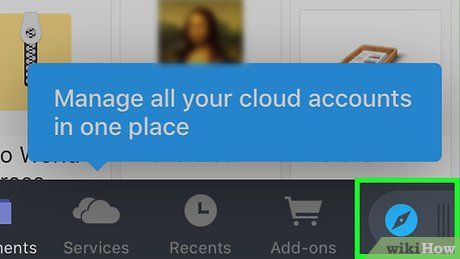
Mở trình duyệt trong Documents 6. Nhấn vào biểu tượng la bàn ở góc phải phía dưới màn hình để kích hoạt trình duyệt.
- Nếu không thấy biểu tượng, hãy vuốt sang phải để hiển thị.
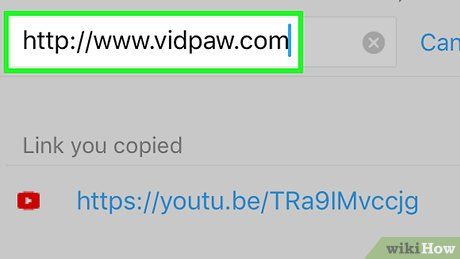
Truy cập https://www.vidpaw.com. Nhấn vào thanh địa chỉ phía trên màn hình, nhập vidpaw.com, sau đó nhấn nút Go màu xanh dương trên bàn phím iPhone.
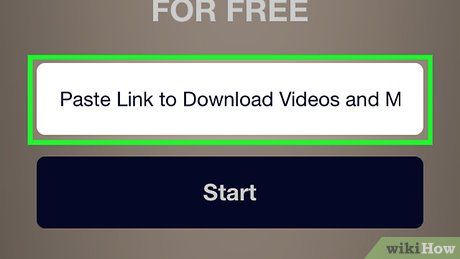
Dán đường dẫn video YouTube. Nhấn vào trường nhập liệu ở giữa trang, khi bàn phím hiện lên, nhấn lại vào trường đó và chọn Dán từ menu hiển thị.
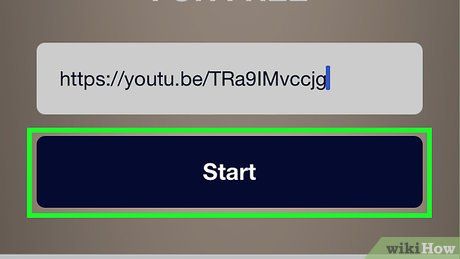
Nhấn vào Start (Bắt đầu). Đây là nút màu xanh dương nằm bên dưới trường nhập liệu.
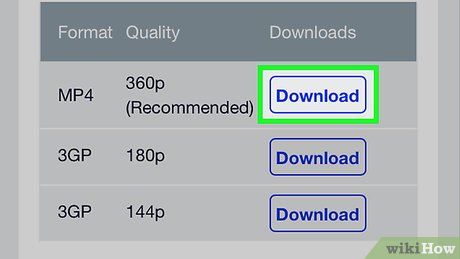
Nhấn vào Download (Tải về). Đây là nút nằm bên phải chất lượng cao nhất và xuất hiện ở đầu trang.
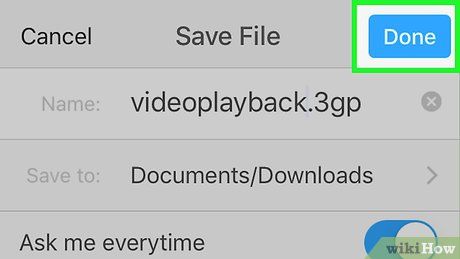
Nhấn vào Done (Hoàn tất) khi được nhắc. Lựa chọn này nằm ở góc phải phía trên màn hình. Quá trình tải video YouTube về iPhone sẽ bắt đầu ngay lập tức.
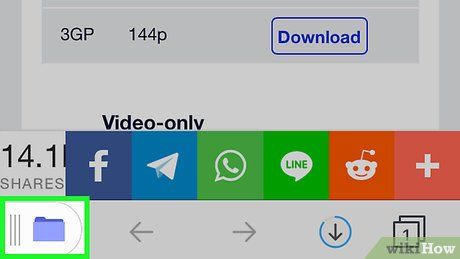
Mở giao diện Documents. Nhấn vào biểu tượng thư mục ở góc trái phía dưới màn hình. Bạn sẽ thấy danh sách các thư mục hiển thị ngay sau đó.
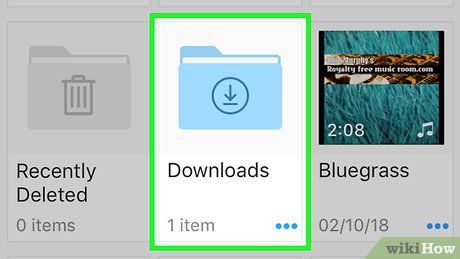
Nhấn vào Downloads (Tải về). Đây là thư mục nằm ở giữa trang Documents. Danh sách các tập tin đã tải về sẽ hiển thị ngay lập tức.
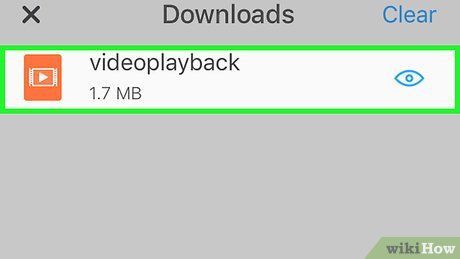
Phát video. Tìm tiêu đề và ảnh thu nhỏ của video, sau đó nhấn vào để xem trực tiếp trong ứng dụng Documents. Video sẽ được phát ngay trong giao diện của ứng dụng.
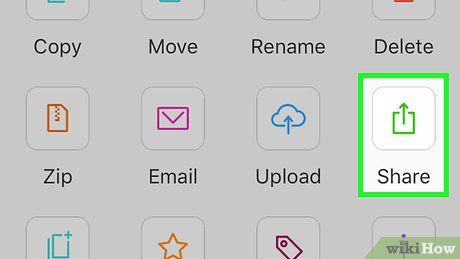 Di chuyển video vào Camera Roll (Cuộn camera) của iPhone.
Di chuyển video vào Camera Roll (Cuộn camera) của iPhone.- Tùy chọn này chỉ khả dụng trên iOS 11. Nếu bạn đang sử dụng iPhone đời cũ, bạn sẽ không thể di chuyển video.
 Lưu Video
Lưu VideoDành cho Android
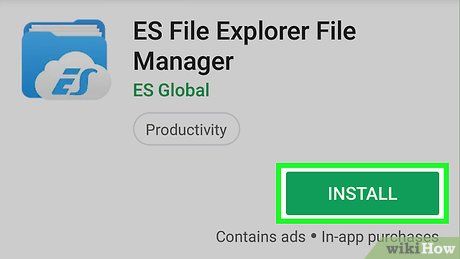 Tải ứng dụng ES File Explorer.Google Play Store
Tải ứng dụng ES File Explorer.Google Play Store
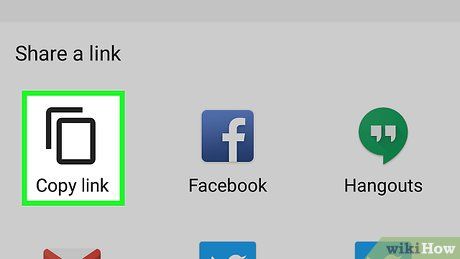
Sao chép đường dẫn video YouTube bạn muốn tải. Mặc dù không thể tải video nhạc hoặc phim từ YouTube Red, bạn vẫn có thể tải các video khác thông qua ứng dụng Documents. Để lấy đường dẫn video, hãy thực hiện các bước sau:
- Mở ứng dụng YouTube
- Đi đến video bạn muốn tải
- Nhấn vào Chia sẻ bên dưới video
- Chọn Sao chép đường dẫn
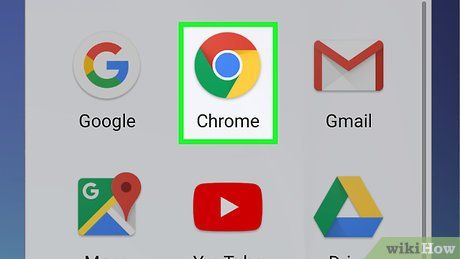

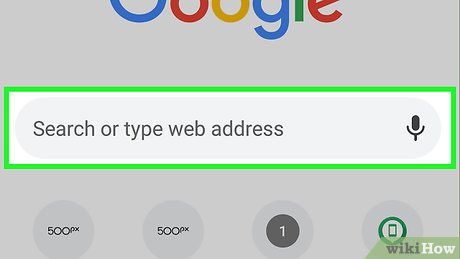
Nhấn vào thanh tìm kiếm. Thanh tìm kiếm nằm ở phía trên cùng của màn hình.
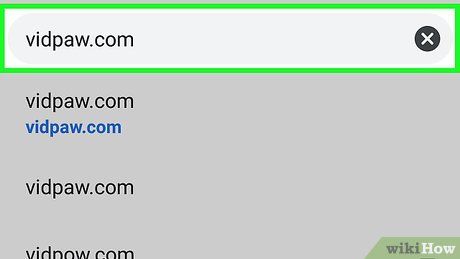
Truy cập trang VidPaw. Nhấn vào thanh địa chỉ phía trên màn hình, nhập vidpaw.com, sau đó nhấn Enter hoặc Go trên bàn phím Android.
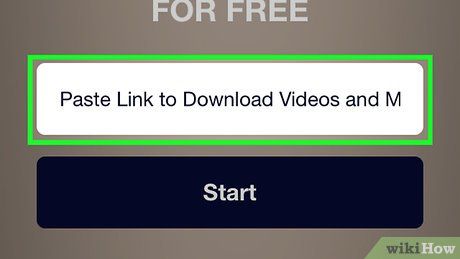
Dán đường dẫn video YouTube. Nhấn vào trường nhập liệu ở giữa trang, khi bàn phím hiện lên, nhấn lại vào trường đó và chọn Dán từ menu hiển thị.

Nhấn vào Start (Bắt đầu). Đây là nút màu xanh dương nằm bên cạnh trường nhập liệu.
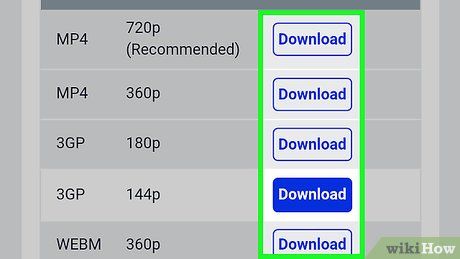
Nhấn vào Download (Tải về). Đây là tùy chọn nằm bên phải chất lượng cao nhất và hiển thị ở đầu trang.
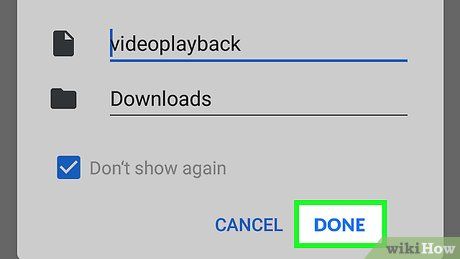
Nhấn vào Done (Hoàn tất) khi được nhắc. Lựa chọn này nằm ở góc phải phía trên màn hình. Quá trình tải video YouTube về Android sẽ bắt đầu ngay lập tức.
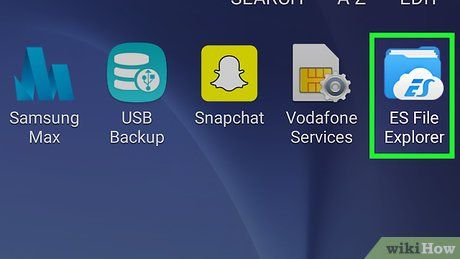
Mở ES File Explorer. Đóng Google Chrome, sau đó nhấn vào ứng dụng ES File Explorer để mở.
- Trong lần đầu sử dụng, bạn cần vuốt hoặc nhấn qua một số trang hướng dẫn trước khi vào trang chính.

Chọn thư mục lưu trữ. Nhấn vào Thẻ nhớ SD hoặc Bộ nhớ trong, tùy thuộc vào vị trí lưu mặc định của thiết bị Android.
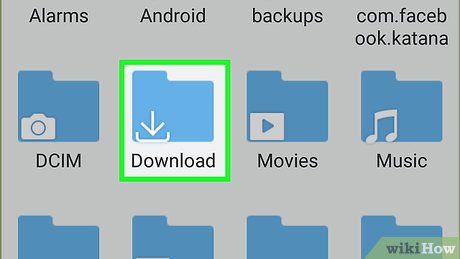
Nhấn vào Download (Tải về). Đây là thư mục nằm ở giữa trang, nhưng bạn có thể cần vuốt xuống để tìm thấy nó.
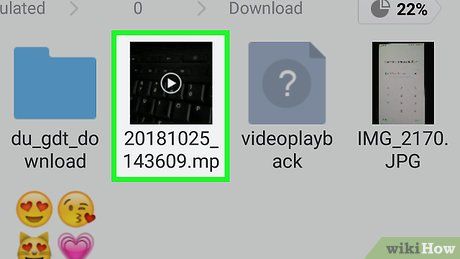
Xem video. Tìm tên và ảnh thu nhỏ của video, sau đó nhấn vào để mở bằng ứng dụng video mặc định của Android.
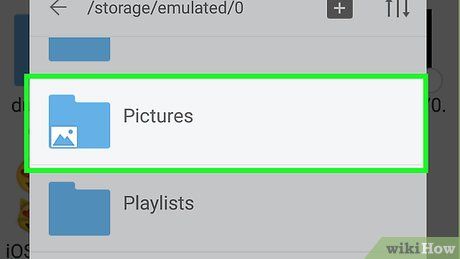
Di chuyển video vào ứng dụng Photos (Ảnh) của Android. Nếu bạn muốn xem video đã tải trong ứng dụng Photos thay vì ES File Explorer, hãy làm theo các bước sau:
- Nhấn và giữ ảnh thu nhỏ của video
- Nhấn vào ⋮ ở góc màn hình
- Chọn Di chuyển đến
- Nhấn vào thư mục Pictures (Ảnh)
- Nhấn OK
Sử dụng YouTube Red
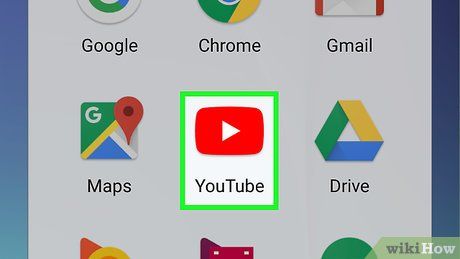
Mở YouTube. Nhấn vào ứng dụng YouTube với biểu tượng tam giác trắng trên nền đỏ. Trang chủ YouTube sẽ hiển thị nếu bạn đã đăng nhập.
- Nếu chưa đăng nhập, chọn hồ sơ của bạn hoặc nhấn vào ĐĂNG NHẬP, sau đó nhập email và mật khẩu.
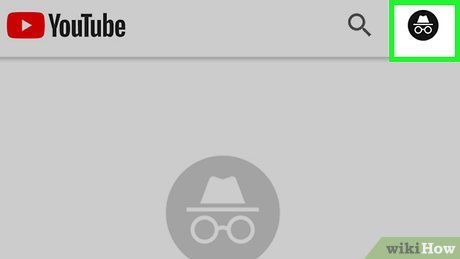
Nhấn vào biểu tượng hồ sơ. Đây là tùy chọn nằm ở góc phải phía trên màn hình. Menu tài khoản sẽ hiển thị ngay lập tức.
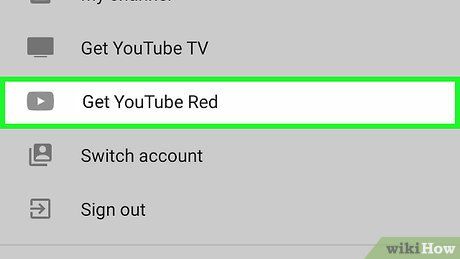
Nhấn vào Get YouTube Red (Đăng ký YouTube Red). Tùy chọn này nằm ở gần giữa menu.
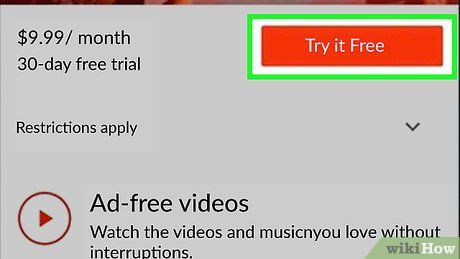
Nhấn vào TRY IT FREE (Dùng thử miễn phí). Đây là nút màu xanh dương nằm ở góc phải phía trên màn hình.
- Trên iPhone, nhấn vào GET YOUTUBE RED (Đăng ký YouTube Red), sau đó nhập Apple ID hoặc Touch ID khi được yêu cầu. Bạn có thể chuyển sang bước "Chọn video" ngay sau đó.
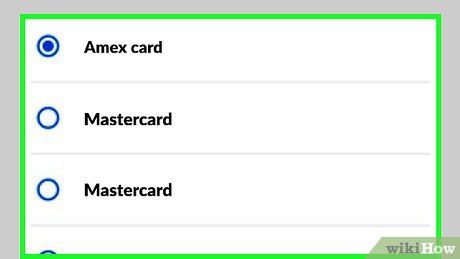
Nhập thông tin thanh toán. Khi được yêu cầu, bạn có thể chọn phương thức thanh toán hiện có hoặc nhấn vào Thêm [phương thức], chẳng hạn như Thêm thẻ, và nhập thông tin chi tiết.
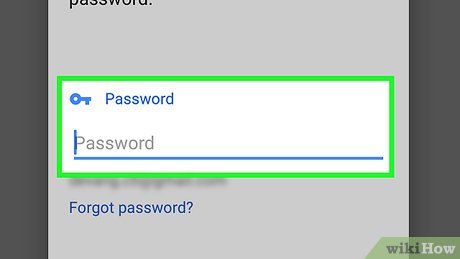
Nhập mật khẩu YouTube. Nhấn vào trường "Xác minh mật khẩu", sau đó nhập mật khẩu tài khoản Google của bạn.
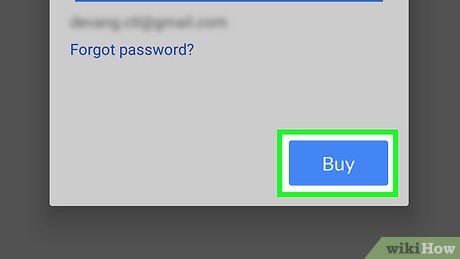
Nhấn vào BUY (Mua). Tùy chọn này nằm ở phía dưới màn hình. Sau khi nhập mật khẩu và xác nhận thanh toán, bạn sẽ nhận được một tháng dùng thử YouTube Red miễn phí.
- Dịch vụ YouTube Red thường có giá 9,99 đô la Mỹ (khoảng 230.000 đồng) hàng tháng trên Android và 12,99 đô la Mỹ (khoảng 295.000 đồng) trên iPhone.
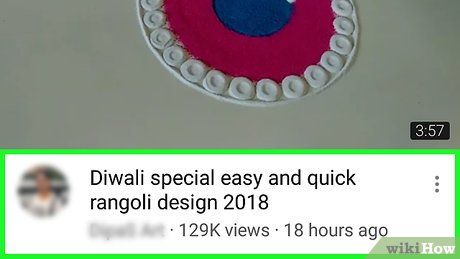
Chọn video. Tìm video bạn muốn tải, sau đó nhấn vào video đó. Video sẽ tự động phát ngay khi bạn chọn.
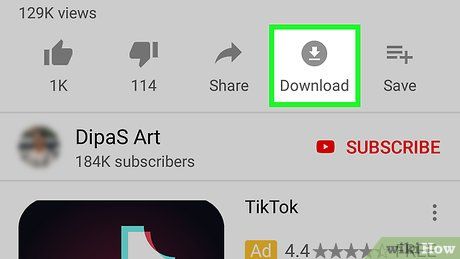
Nhấn vào Download (Tải về). Tùy chọn này nằm bên dưới video. Trên một số phiên bản YouTube, bạn sẽ thấy biểu tượng mũi tên hướng xuống. Một menu sẽ hiển thị ngay sau đó.
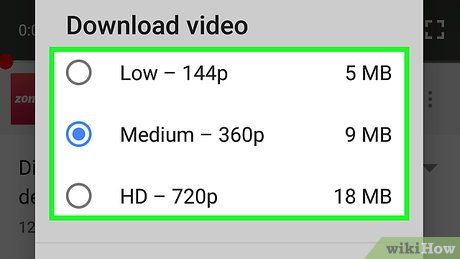
Chọn chất lượng. Nhấn vào chất lượng video bạn muốn tải, chẳng hạn như 720p.
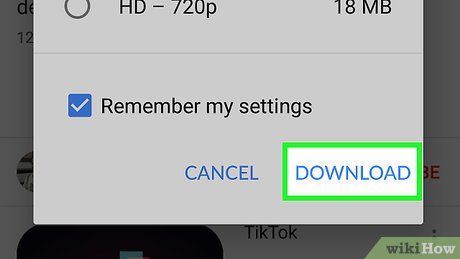
Nhấn vào DOWNLOAD (Tải về). Tùy chọn này nằm bên dưới menu. Đây là bước cuối cùng để tải video YouTube về điện thoại của bạn.
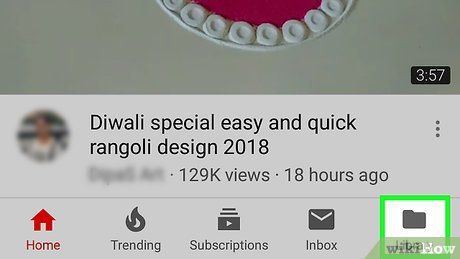
Xem video không cần kết nối mạng. YouTube Red cho phép bạn xem video đã tải ngay cả khi không có internet. Để làm điều này, hãy nhấn vào Thư viện, tìm video trong phần "Xem ngoại tuyến", và nhấn vào video để bắt đầu xem.
Lời khuyên
- Nếu không thể tải video YouTube trên điện thoại hoặc máy tính bảng, bạn luôn có thể tải video trên máy tính.
Cảnh báo
- YouTube có quy định nghiêm ngặt về việc tải video từ nền tảng của họ, vì vậy bất kỳ dịch vụ nào được sử dụng để tải video đều có thể bị chấm dứt bất cứ lúc nào.
- Việc tải video YouTube, ngay cả cho mục đích cá nhân, cũng vi phạm điều khoản sử dụng của YouTube.
Du lịch
Ẩm thực
Khám phá
Đi Phượt
Vẻ đẹp Việt Nam
Chuyến đi
Có thể bạn quan tâm

Top 5 trường THPT hàng đầu tại huyện Mê Linh, Hà Nội

Top 10 địa chỉ bán gương chất lượng hàng đầu tại Hà Nội

10 Áng Tản Văn Đặc Sắc Nhất Về Thành Phố Đà Lạt Mộng Mơ

Top 13 khách sạn tuyệt đẹp nên trải nghiệm khi đến Phong Nha - Kẻ Bàng

Khám phá cách làm thiệp sinh nhật đơn giản với 36 mẫu thiệp sinh nhật đẹp mắt, độc đáo, khiến mọi người phải ngỡ ngàng.


